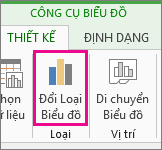Để thay đổi cách sắp xếp các lát cắt trong một biểu đồ hình tròn được sắp xếp, bạn hãy xoay biểu đồ đó. Bạn có thể thực hiện điều này với biểu đồ hình tròn, hình tròn 3D và vành khuyên bị cắt trong Microsoft Excel hoặc với biểu đồ Excel mà bạn đã sao chép vào PowerPoint, Word hoặc Outlook.
Ví dụ, trong biểu đồ này, một vài nhãn của bang có một phần nằm dưới tiêu đề. Việc chuyển hình tròn theo chiều kim đồng hồ có thể khắc phục điều đó và cũng đặt lại vị trí California để nhấn mạnh một phần hình tròn thể hiện số dân lớn như thế nào so với bốn bang khác. Và kết quả là có thể nhìn thấy nhãn của California rõ ràng hơn. Vì vậy, chúng ta hãy chuyển hình tròn theo chiều kim đồng hồ về một phần ba của hình tròn, hoặc 120 độ.
-
Bấm chuột phải vào bất kỳ lát cắt nào của biểu đồ hình tròn > Định dạng Chuỗi Dữ liệu.
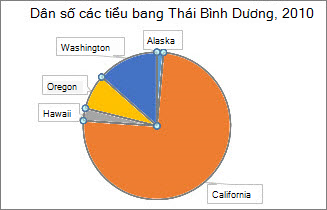
-
Trong ngăn Định dạng Điểm Dữ liệu trong hộp Góc của lát cắt đầu tiên, hãy thay 0 bằng 120 và nhấn Enter.
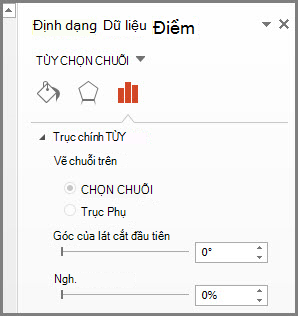
Bây giờ, biểu đồ hình tròn trông như thế này:
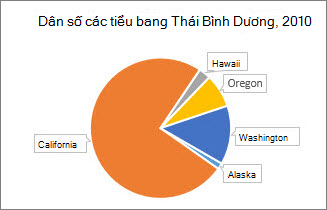
Nếu bạn muốn xoay một loại biểu đồ khác, chẳng hạn như biểu đồ thanh hoặc cột, bạn chỉ cần thay đổi loại biểu đồ thành kiểu bạn muốn. Ví dụ: để xoay biểu đồ cột, bạn sẽ thay đổi nó thành biểu đồ thanh. Chọn biểu đồ, bấm vào tab Thiết kế Công cụ Biểu đồ, rồi bấm vào Thay đổi Loại Biểu đồ.